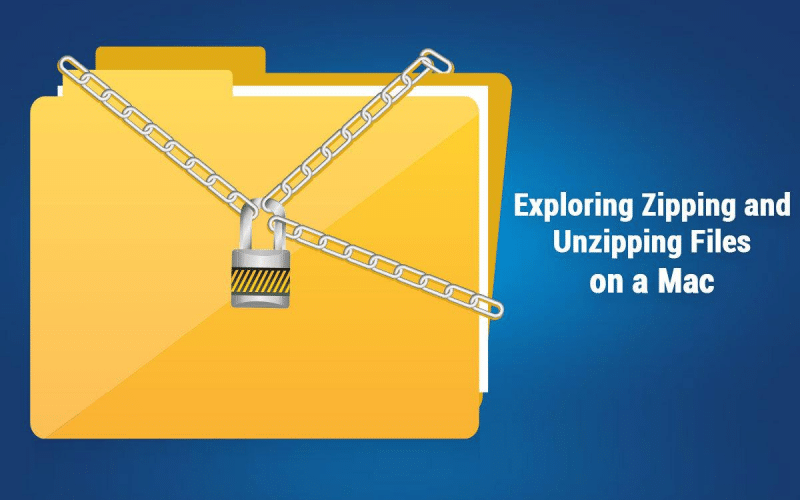Các tệp nén và tài liệu lưu trữ ngày nay rất phổ biến. Các tệp và thư mục này chiếm ít dung lượng hơn, giúp chia sẻ hoặc tải chúng lên các nền tảng và thiết bị dễ dàng hơn. Trong bài viết này, bạn sẽ khám phá cách nén và giải nén tệp trên máy Mac.
Ý nghĩa của tệp Zip là gì?
Không gian làm việc kỹ thuật số sẽ không tồn tại nếu không có tính năng nén tệp và việc nén tệp và thư mục là một cách không mất dữ liệu để lưu trữ và nén chúng. Các tệp zip sử dụng tính năng nén để gửi các tệp lớn chứa nhiều dữ liệu nhanh hơn.
Zip là một định dạng được sử dụng để nén một hoặc nhiều tệp lại với nhau vào một vị trí duy nhất. Do đó, kích thước tệp được giảm xuống, giúp việc lưu trữ hoặc vận chuyển tệp dễ dàng hơn. Ngoài ra, người nhận có thể trích xuất hoặc giải nén một tệp để sử dụng nó ở định dạng ban đầu.
Vì vậy, làm thế nào là một tập tin lưu trữ zip được xác định? Đơn giản. Nó được xác định bằng phần mở rộng .zip ở cuối tên tệp và một dây kéo chạy ở giữa tệp.
Nén tệp là một phương pháp đã được thử nghiệm theo thời gian, về cơ bản không thay đổi, nhưng các trường hợp sử dụng của nó đã được mở rộng. Ví dụ: bạn có thể nén các tệp để giảm kích thước của chúng và gửi các gói tài liệu và thư mục qua email và các nền tảng khác. Bạn cũng có thể sử dụng nó để gửi các thư mục hình ảnh hoặc video lớn. Hơn nữa, các trò chơi hoặc ứng dụng được tải xuống từ Internet cũng được nén hoặc nén, vì vậy chúng chiếm ít dung lượng hơn và được tải xuống nhanh hơn. Cuối cùng, bạn có thể giải nén các tập tin để sử dụng chúng.
Làm cách nào để nén tệp trên máy Mac của bạn?
Có nhiều cách khác nhau để nén tệp trên máy Mac của bạn.
- Tiện ích lưu trữ – Đây là tiện ích macOS tích hợp để nén (và giải nén) các tệp. Tiện ích được tìm thấy trong thư mục Ứng dụng > Tiện ích và phương pháp này rất đơn giản. Tìm tệp hoặc các tệp bạn muốn nén, nhấp chuột phải vào thư mục hoặc tệp và chọn Nén. Thư mục hoặc tệp đã nén sẽ được tạo ở cùng vị trí với tệp hoặc thư mục.
- Terminal – Bạn có thể sử dụng Terminal để nén tệp hoặc thư mục. Trên Terminal, nhập Dòng lệnh thư mục Mac zip % tar -czf LotsOfFiles.tgz [tên thư mục] và nhấn enter. Bạn cũng có thể sử dụng Terminal để mã hóa kho lưu trữ zip bằng cách mở công cụ > gõ cd desktop > nhấn enter > nhập zip -e [tên tệp nén] > nhấn enter. Sau đó, công cụ sẽ yêu cầu bạn chỉ định và xác minh mật khẩu. Lần tới khi bạn mở tệp nén, bạn phải nhập mật khẩu.
- Finder – Định vị và chọn tệp bạn muốn nén. Nhấp chuột phải vào lựa chọn và chọn Nén. Bạn sẽ tìm thấy tệp hoặc thư mục đã nén ở cùng một vị trí trong Finder.
Bên cạnh các công cụ và tiện ích tích hợp sẵn trong macOS, bạn cũng có thể sử dụng các công cụ của bên thứ ba như Archiver hoặc zip tốt hơn. Những công cụ này thân thiện với người dùng và không gây căng thẳng như sử dụng Terminal và ghi nhớ các lệnh.
Làm cách nào để giải nén tệp trên máy Mac của bạn?
Việc giải nén một tệp hoặc thư mục đã nén trên máy Mac của bạn rất đơn giản và dễ dàng nhờ vào công cụ Tiện ích Lưu trữ được tích hợp sẵn.
Sau khi tải xuống tệp nén, hãy nhấp đúp vào tệp đó và tệp sẽ tự động được giải nén bằng Archive Utility. Nó sẽ được giải nén trong cùng thư mục với tệp nén. Bạn có thể tự thay đổi vị trí.
Bạn có thể truy cập các tệp được giải nén bằng cách nhấp vào các biểu tượng thích hợp.
Ngoài ra, bạn cũng có thể giải nén tệp trên máy Mac bằng Finder. Xác định vị trí tệp .zip > bấm đúp vào tệp đó và thao tác này sẽ hiển thị cho bạn nội dung của thư mục đã nén.
Bạn có thể xem nội dung nén mà không cần giải nén chúng không?
Nếu nhiều tệp và thư mục được nén lại với nhau, điều cần thiết là có thể xem nội dung trước khi giải nén chúng. Bạn có thể sử dụng BetterZip để xem trước các thư mục và tệp nén ở bên phải màn hình. Chỉ cần chọn các tệp và bản xem trước sẽ có sẵn. Ứng dụng này thậm chí còn cho phép bạn trích xuất một tệp riêng biệt từ kho lưu trữ zip.
Ưu điểm của việc nén tệp và thư mục là gì
Các tệp và thư mục được nén hoặc nén giúp tiết kiệm dung lượng lưu trữ và tăng hiệu quả cho máy Mac của bạn. Đây cũng là một cách hiệu quả để tăng cường chuyển tập tin bằng email. Vì kích thước tệp được giảm, nó cho phép bạn gửi email nhanh hơn. Ngoài ra, định dạng mã hóa dữ liệu và đảm bảo dữ liệu an toàn. Điều này giúp duy trì tính bảo mật và quyền riêng tư của bạn khi gửi tệp qua web.
Nói tóm lại, nén tệp là một cách hiệu quả và đơn giản để tối đa hóa hiệu quả xử lý tệp. Đây cũng là một quy trình đơn giản để nén và giải nén các tệp trên máy Mac của bạn.
Khi nào Zip tập tin hoặc thư mục?
Bạn có thể nén các tệp và thư mục bất cứ khi nào bạn cần gửi dữ liệu lớn với tốc độ nhanh hơn qua Internet. Đây là lý do tại sao nó là một định dạng tệp thiết yếu trong cài đặt doanh nghiệp.
The Bottom Line
Nén và giải nén tệp trên máy Mac là một quá trình khá đơn giản. Sử dụng định dạng này để chia sẻ và lưu trữ lượng thông tin phong phú.